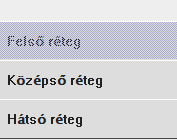A QPY egy LED fal animáció szerkesztő alkalmazás, amely a Schönherz QPA Mátrix eseményére lett létrehozva. Az eseményről a www.oriaskijelzo.hu oldalon olvashatsz többet. Ha még nem vettél részt rajta, nézd meg a videót:
Windows alatt töltsd le a szerkesztőt és csomagold ki a qpy.zip fájlt. A benne lévő qpy.exe megnyitásával indul a szerkesztő. Ha a Windows defender nem akarja engedni a futtatást, kattints a (további információ alatt) "Futtatás mindenképpen" gombra!
VAGY
Töltsd le a teljes repót és futtasd az editor.pyw forráskódot Python 3.7+ alatt, bármely más operációs rendszeren. Ugyanez a Python kód van lefordítva és becsomagolva a qpy.zip fájlban is.
Az eszköztár eszközeinek segítségével a színpadra és az előnézeti ablakra is lehet rajzolni. A rajzok a kijelölt réteg, kijelölt képkockáján belül jelennek meg. Rajzolni az egér bal gombjával, törölni a jobb gombjával lehet.
 ceruza: bal egérgombbal rajzolni, jobbal törölni tudsz
ceruza: bal egérgombbal rajzolni, jobbal törölni tudsz
 vonal: bal egérgombbal vonalat rajzolni, jobbal vonal alakban törölni lehet felengedés után
vonal: bal egérgombbal vonalat rajzolni, jobbal vonal alakban törölni lehet felengedés után
 négyszög: bal egérgombbal négyszöget rajzolni, jobbal négyszög alakban törölni lehet felengedés után
négyszög: bal egérgombbal négyszöget rajzolni, jobbal négyszög alakban törölni lehet felengedés után
 festékes vödör: bal egérgombbal azonos színű területet átszínezni, jobbal azonos színű területet törölni lehet
festékes vödör: bal egérgombbal azonos színű területet átszínezni, jobbal azonos színű területet törölni lehet
 színválasztó: adott terület színét lehet felvenni a használatban lévő szín helyére (az előnézeti képen minden réteget figyelembe vesz, a szerkesztő felületen csak az aktuális réteg pixeleit), bal egérgomb használatakor átvált ceruzára
színválasztó: adott terület színét lehet felvenni a használatban lévő szín helyére (az előnézeti képen minden réteget figyelembe vesz, a szerkesztő felületen csak az aktuális réteg pixeleit), bal egérgomb használatakor átvált ceruzára
 nagyító: bal egérgombbal a szerkesztő felülletet nagyítani, jobbal kicsinyíteni lehet (előnézeti képen nincs hatása)
nagyító: bal egérgombbal a szerkesztő felülletet nagyítani, jobbal kicsinyíteni lehet (előnézeti képen nincs hatása)
- A timeline-on látható képkockákat a szerkesztés menüben, a képkockákon jobb klikkel, vagy gyorsbillentyűkkel lehet manipulálni (új képkockát beszúrni, duplikálni, törölni, stb.). Egy képkocka 100 milliszekundum időtartamot jelent, 10 képkocka 1 másodpercnyi animációt.
- A rétegek között kattintással vagy a tabulátorral tudsz váltani. A nem aktív rétegek félig átlátszóak lesznek a szerkesztőablakban, hogy megkönnyítsék az animálást.
- A kijelölés, kivágás, másolás és beillesztés csak képkockákra és a teljes tartalmaikra működik (vagyis egyszerre több képkocka vagy a rajz csak egy adott részterüllete nem jelölhető külön ki). Másolni és beilleszteni képkockát egyszerre megnyitott szerkesztők között is lehet, de bezáráskor a vágólap tartalma törlődni fog.
- Mozgatni rajzot a nyilakkal és a transzformációs menü mozgatási parancsaival lehet. A transzformációk között elérhető tükrözés és forgatás is. A szerkesztés megkönnyítésére a legtöbb funkcióhoz elérhetők billentyűparancsok is (emellett a számokkal eszköztár elemeket, az egér görgővel színeket lehet választani a színpadon).
- Két fajta lejátszás létezik: lejátszás innen (space) és lejátszás az elejétől (enter) amelyek máshonnan indítják a lejátszást és megálláskor máshova ugranak vissza a szerkesztőben. A piros lejátszó gomb az aktuális pozíciótól kezd el játszani. A visszatekerő gombbal léphetsz az animáció elejére.
- A tulajdonságok menüben a "Színpad nyújtása" kiválasztásával vagy a 0 gombbal lehet a szerkesztőfelület pixeleinek arányát változtatni, hogy jobban hasonlítson a végeredményre a Schönherz falán.
A QPA FTP-re való feltöltéshez először exportálni kell a kész animációt qp4 formátumra. Ezt a formátumot a rendezők elfogadják. Animáció feltöltéskor ne felejtsétek el mellékelni az MP3 fájlt is!
Az exportálás után létrejövő fájl megnyitható a régi AnimEditor2012 szerkesztőben is és vissza is importálható egyetlen sávként.
-
Amennyiben valamiért túlságosan lassúvá válik az alkalmazás (~500 képkocka fölött) és csak rövidebb animációkat tudsz vele létrehozni a gépeden, exportáld ki a rövidebb animációkat és utólag vágd össze őket. A kiexportált animációk újra ugyanúgy beimportálhatóak.
-
A zenelejátszáshoz az alkalmazás a FFMPEG-et és VLC-t használ. A futtatásukhoz szükséges fájlok benne vannak a qpy.zip fájlban.
-
A lefordított verzió azért áll olyan sok fájlból és azért olyan nagy méretű, mert minden lehetséges függőséget becsomagol a Pyinstaller.
-
Ha esetleg idén is tetriszt, snake-et, pohárból elfogyó sört vagy scrollozó csapatnevet akarnál rakni az animációdba, kérd meg egy másik csapattársadat, hogy készítsen helyetted animációt.

![Tarts Velem - Schönherz Mátrix 2017 | Drónfelvétel [4K]](http://img.youtube.com/vi/1sqLbh-WmbM/maxresdefault.jpg)